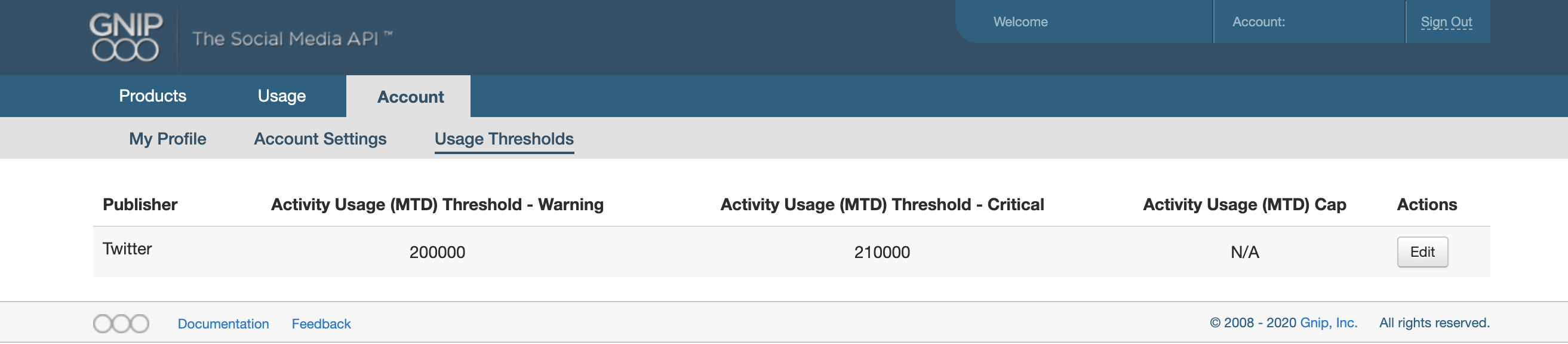Übersicht
Die Enterprise-Konsole (unter console.gnip.com) steht Enterprise-Datenkunden mit vertraglichem Enterprise-API-Zugang zur Verfügung. Wenn Sie derzeit kein Enterprise-Datenkunde sind, aber weitere Informationen wünschen, können Sie hier mehr über Enterprise-Daten erfahren.Dies ist eine Übersicht über das Enterprise-Konsolen-Dashboard von X. Die behandelten Abschnitte beziehen sich auf die jeweiligen Bereiche der Konsole zu Produktdetails, Nutzung und allgemeiner Kontoverwaltung. Wenn Sie Fragen zu Ihrem spezifischen Konto haben, wenden Sie sich bitte an Ihren zuständigen Account Manager oder lesen Sie unsere technische Dokumentation für Enterprise-Produkte. Im Rahmen der Enterprise-Testphase und des Onboardings mit Ihrem Account Manager erhalten Enterprise-Kunden Zugangsdaten für console.gnip.com – die Benutzeroberfläche, in der der Zugriff auf Enterprise-Produkte geprüft und konfiguriert werden kann. Der anfängliche Zugriff auf die Konsole für Kunden-Admins wird von X im Zuge des Enterprise-Onboardings eingerichtet; Admins können anschließend weitere Nutzer hinzufügen. Die Enterprise-Konsole ermöglicht es Ihnen, Ihre Enterprise-Produkte zu verwalten und detailliertere Informationen dazu aufzurufen. Das folgende Video bietet einen Überblick über die verschiedenen Bereiche des console.gnip.com-Dashboards. Haftungsausschluss: Bitte beachten Sie, dass einige der im Video gezeigten Funktionen, darunter bestimmte Stream-Enrichments und Produkte aus Nicht-X-Datenquellen, möglicherweise nicht mehr verfügbar sind.
Registerkarte „Products“
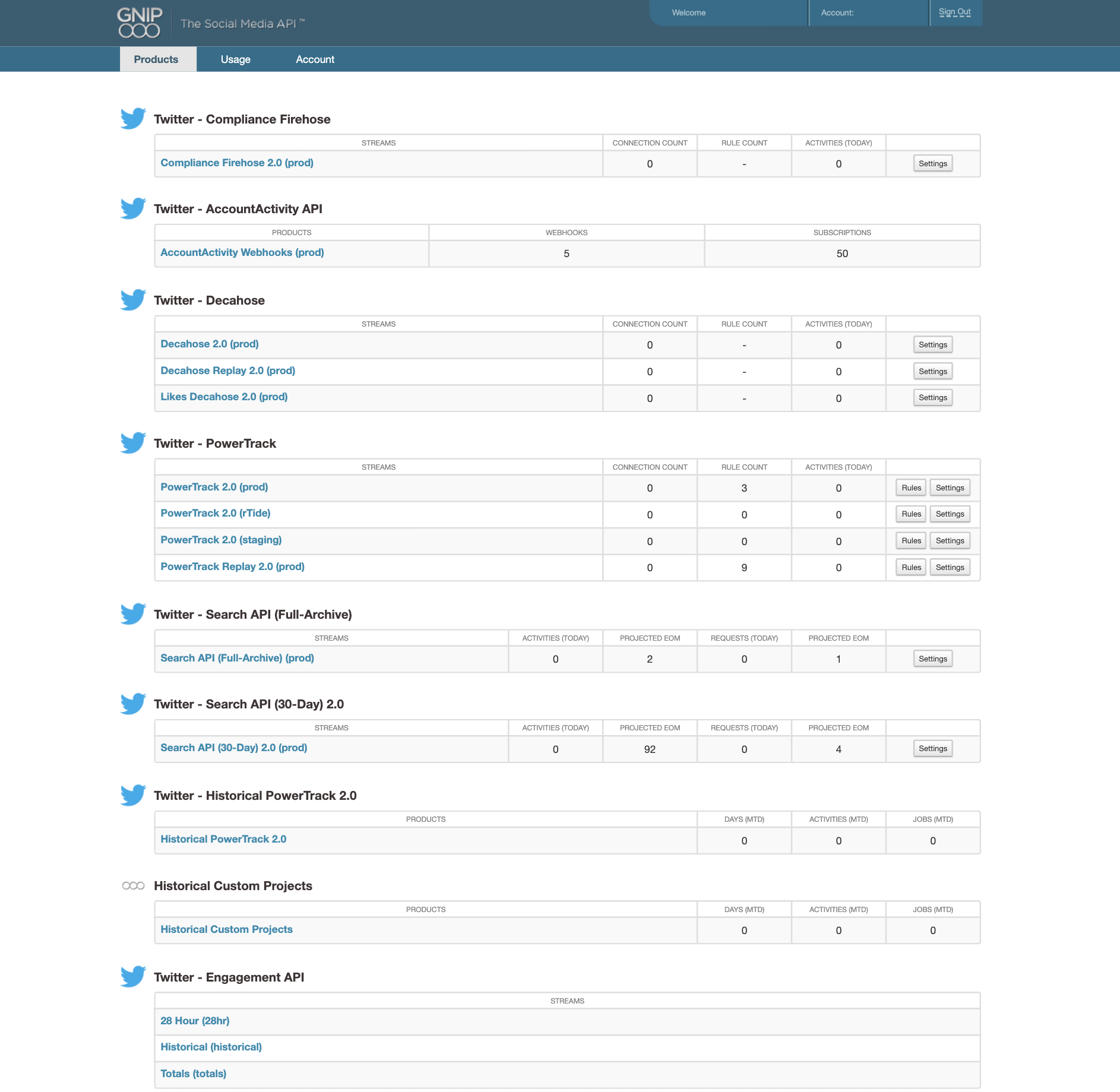
Übersicht
- Ein Volumendiagramm der Anzahl an Aktivitäten, die Ihnen über jede spezifische Stream-Verbindung zugestellt werden
- Details (Verbindungs-id und IP-Adresse) zu derzeit aktiven Verbindungen im Stream
- Ein Protokoll der letzten Verbindungs-, Trennungs- und Regelaktualisierungsereignisse für Ihren Stream
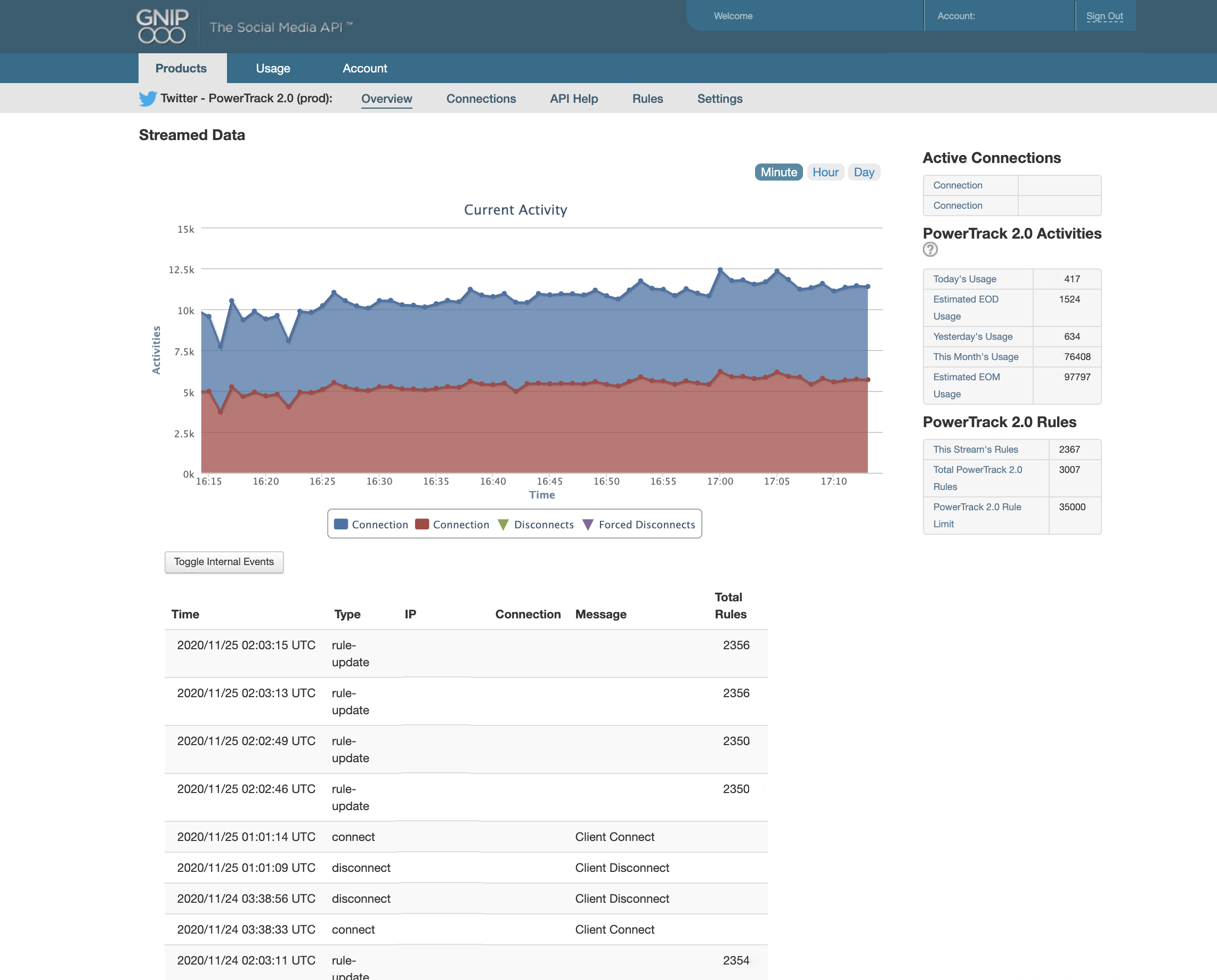
Verbindungen
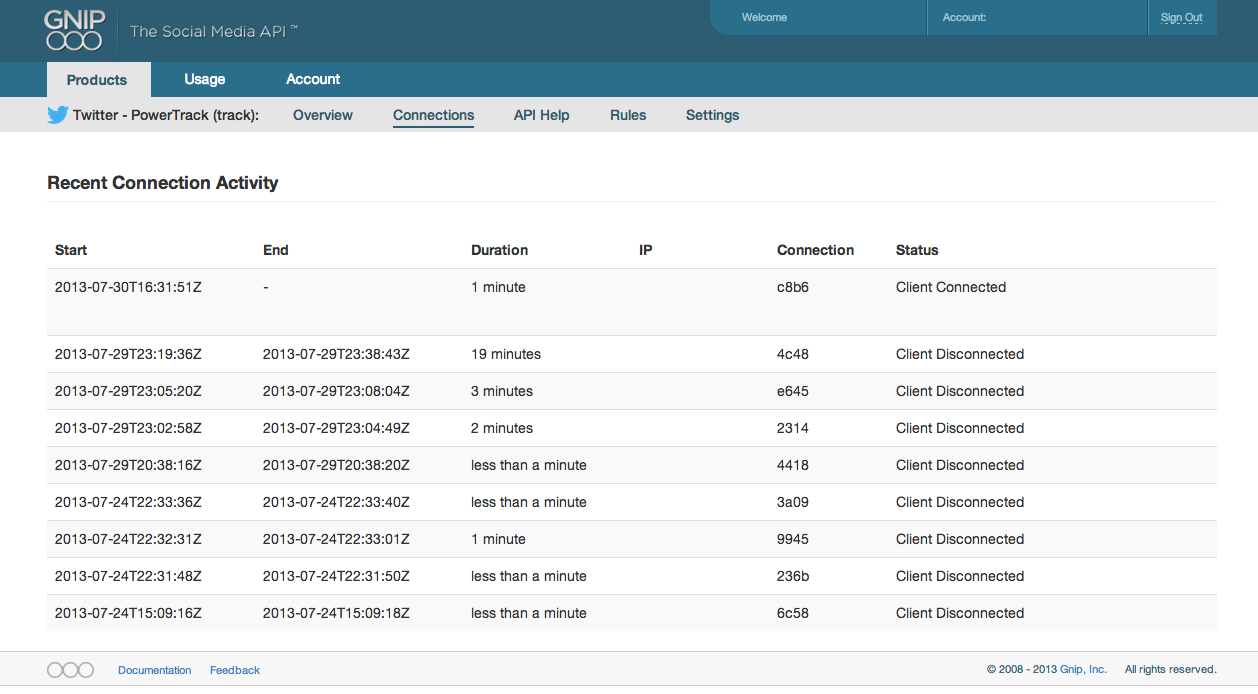
API-Hilfe
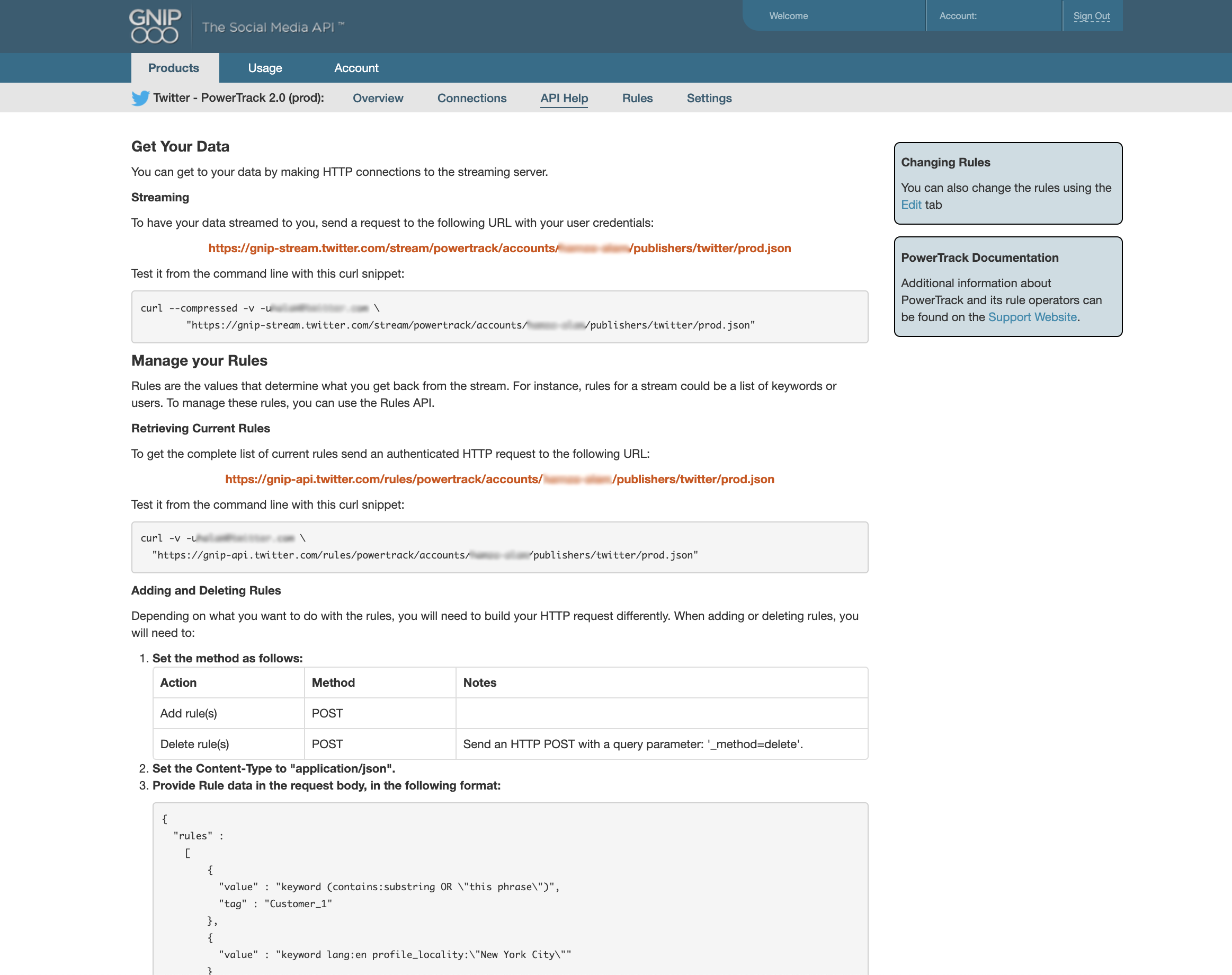
Regeln
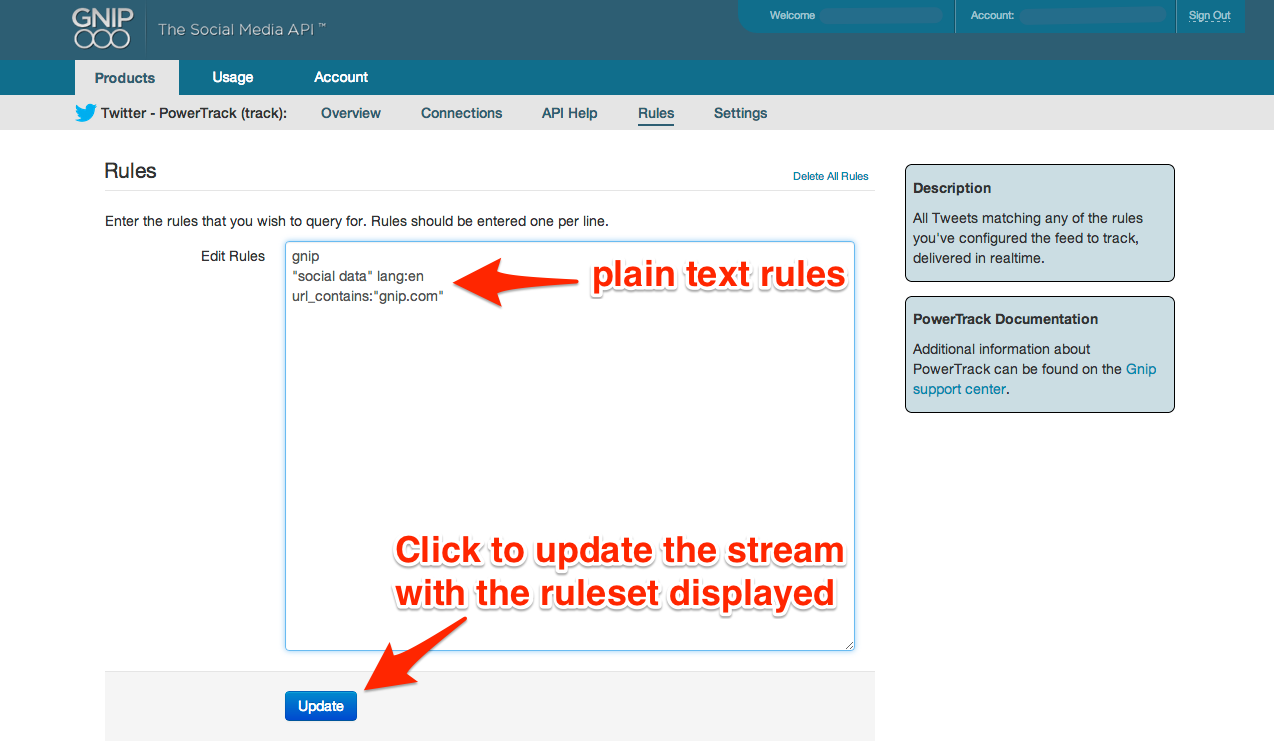
Einstellungen
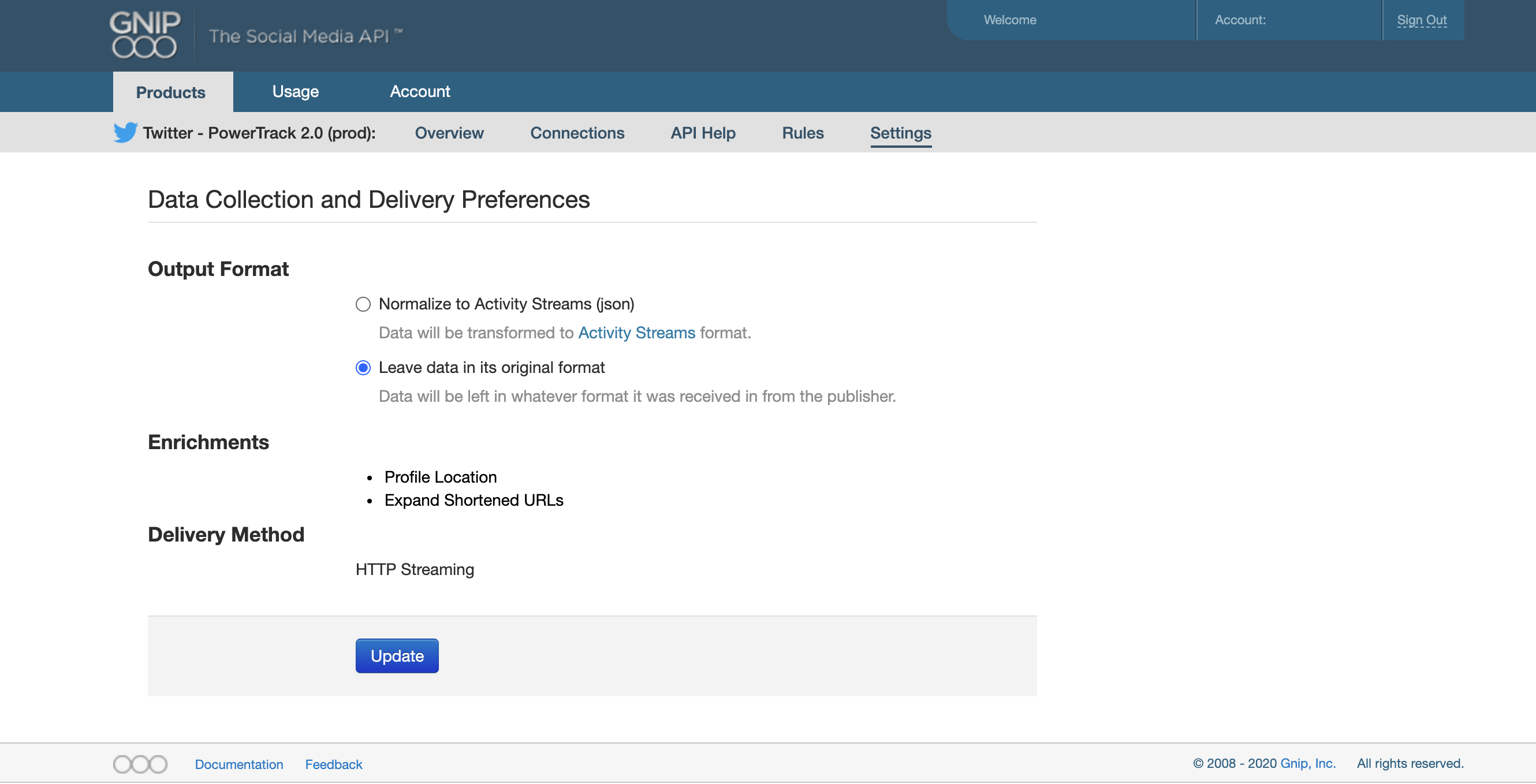
Tab „Usage“
Monatlich
Täglich
Regeln
Registerkarte „Konto“
Mein Profil
Kontoeinstellungen
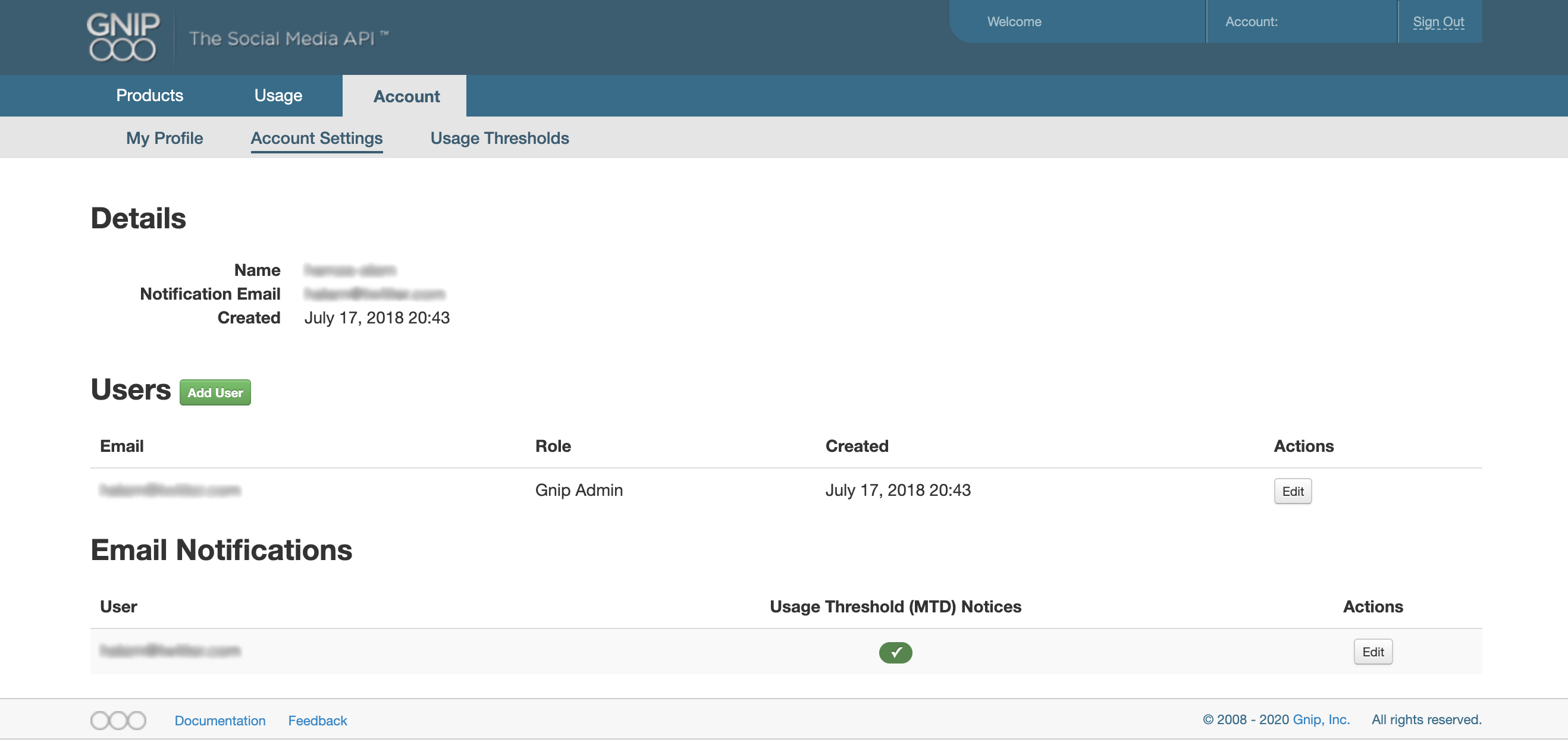
- Account Admins dürfen andere Nutzer erstellen/löschen/bearbeiten und können sich mit Benutzername (E-Mail) und Passwort per Basic-Authentifizierung mit den Enterprise-APIs verbinden
- Users können keine anderen Nutzer erstellen oder ändern, können sich jedoch mit Benutzername (E-Mail) und Passwort per Basic-Authentifizierung mit den Enterprise-APIs verbinden
- Email Only Users haben keinen Zugriff auf das Dashboard, sind nicht berechtigt, sich mit den Enterprise-APIs zu verbinden, und erhalten nur Benachrichtigungen, wenn sie im Abschnitt Notifications entsprechend konfiguriert sind.
Nutzungsschwellen